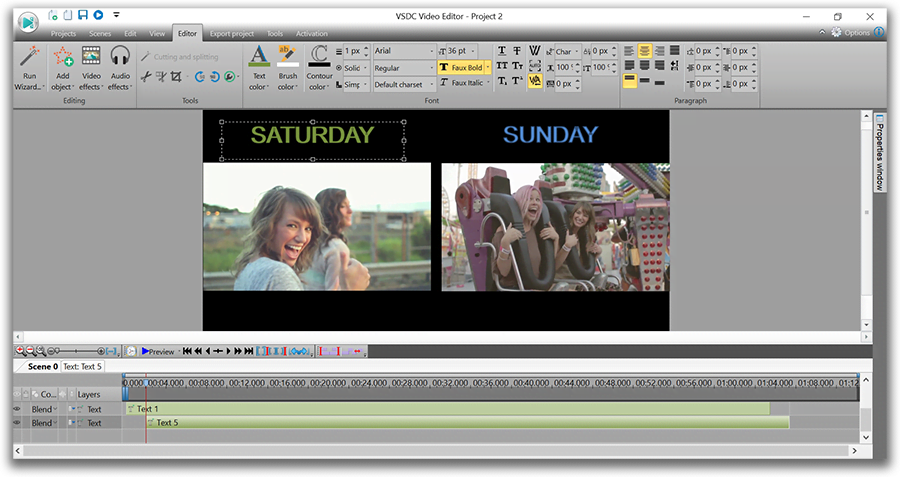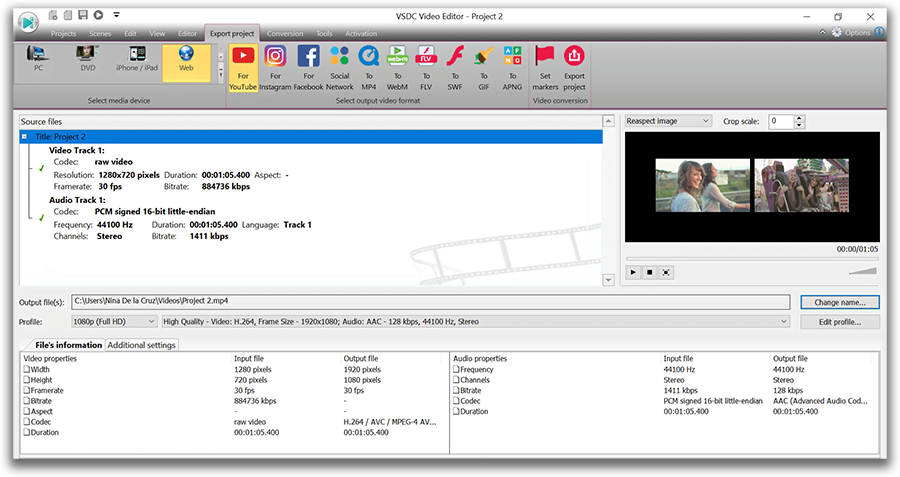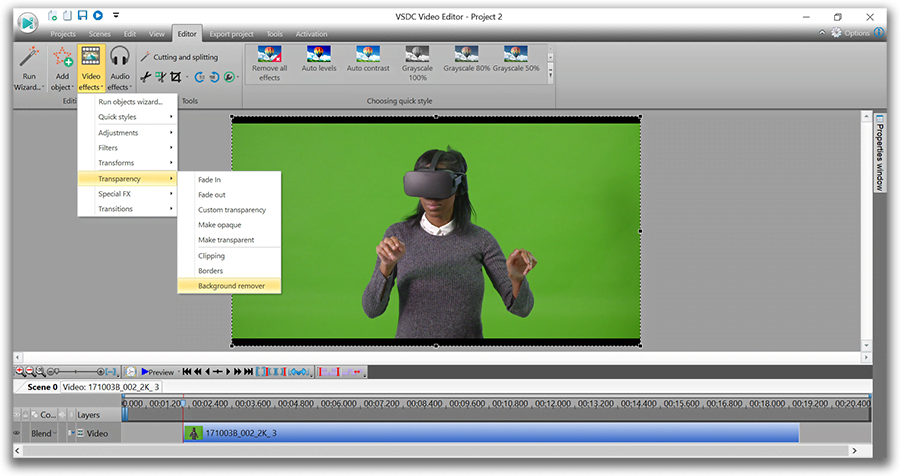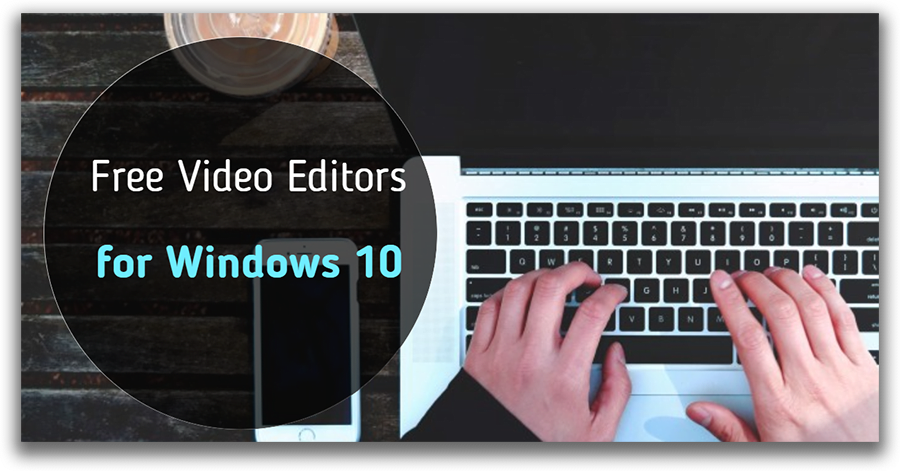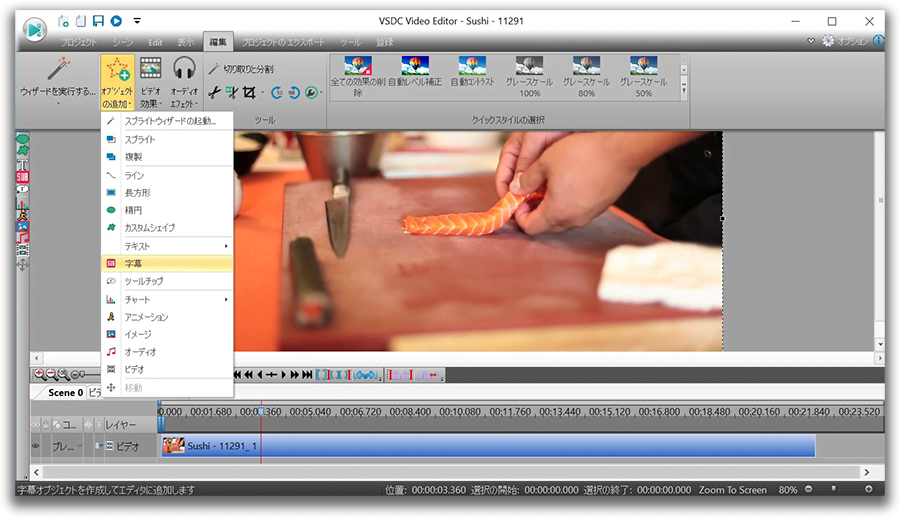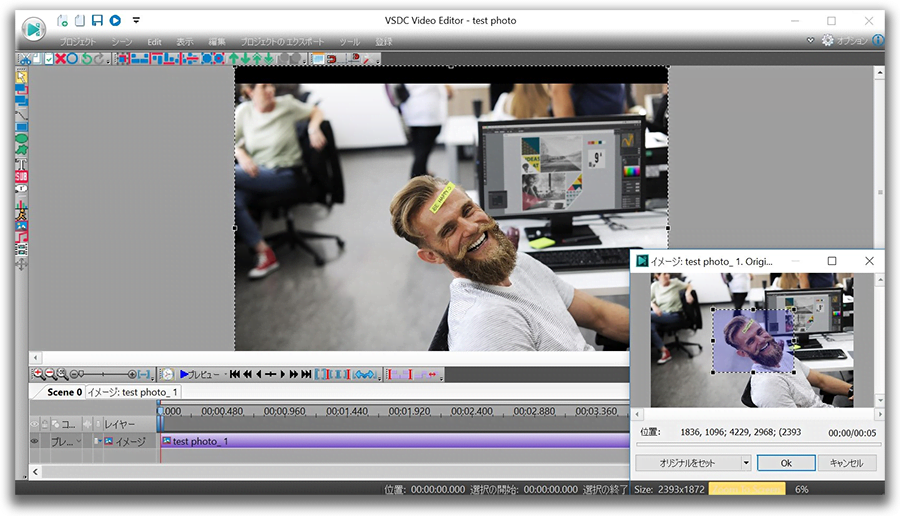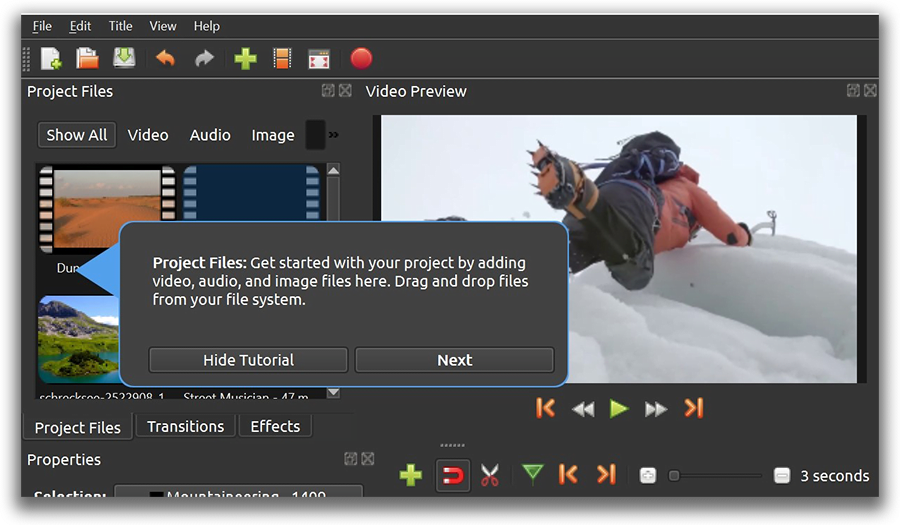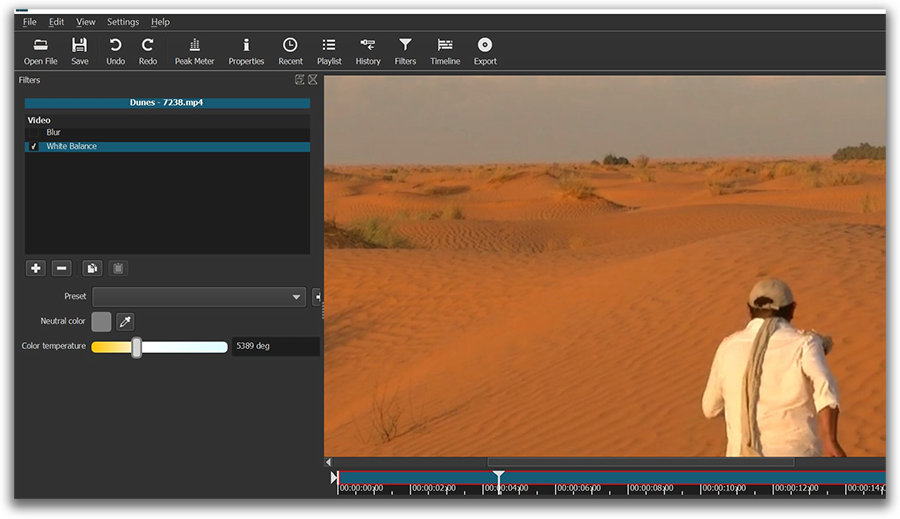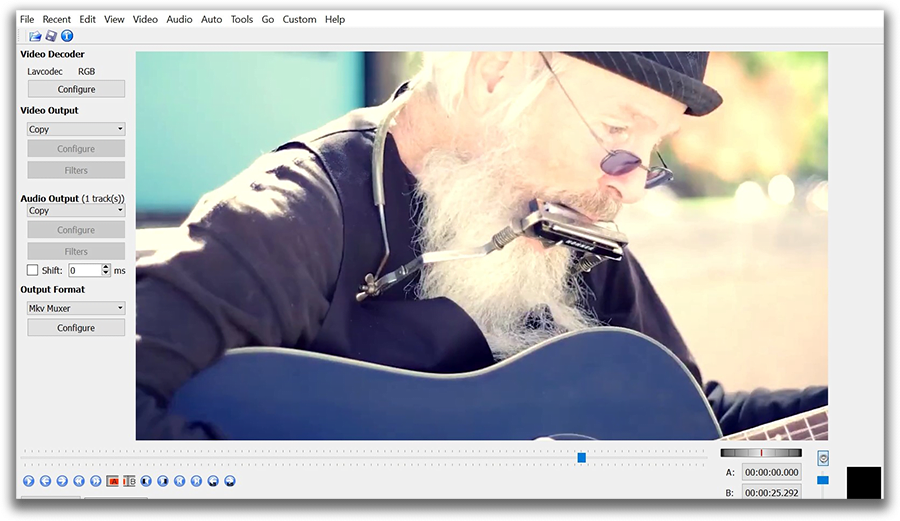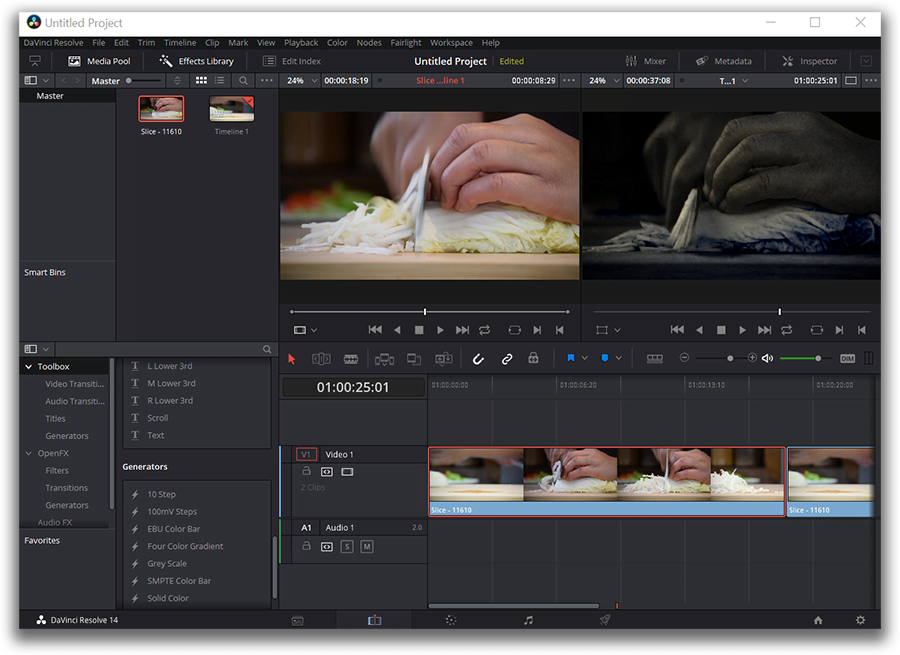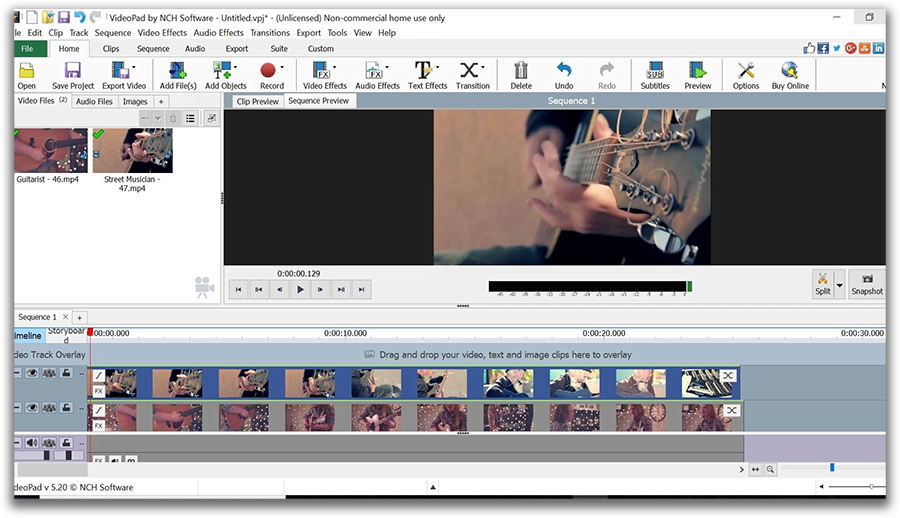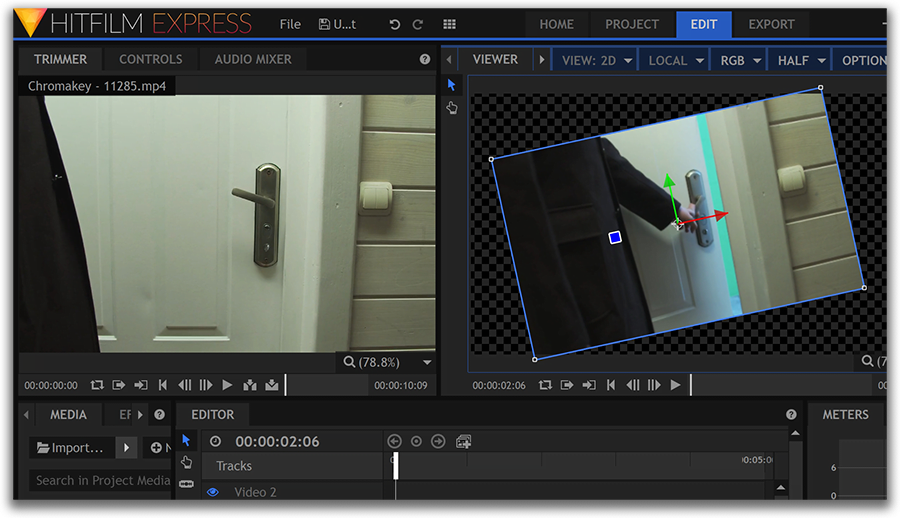動画編集
家族のグリーティングカードから会社のプレゼンテーションまでのどんな複雑性でも動画を作成できるように、動画編集 フリーウェアを使用しています。 カットをはじめて、動画ファイルの併合、視覚効果や効果音やフィルターや画像修正などの適用、適当なサウンドトラックの追加、スライドショーを作成できます 。動画がプロフェツショナルに見えるように、クロマキーおよび詳細設定を使用してください。 全ての人気の動画形式/音声フォーマットをサポートしています。
ビデオ変換器
このプログラムは他のフォーマットにビデオを変換することに志向されます。人気のビデオフォーマットの大半をサポートしています。(読込みと保存)その上、プログラムは特定のマルチメディア装置で、例えばiPhone、 Microsoft ZuneまたはArchos、再生するためにビデオを変換するタスクを大幅な簡素化します。プログラムは非常に簡単で使用するし、モダンインターフェースがあるし、必要なビデオ処理の機能があります。
オーディオ変換器
オーディオ変換器は他のフォーマットにオーディオファイルを変換します。基本的なオーディオフォーマットとコーデックをサポートしています。プログラムはプレイリストとメタタグを管理し、ビデオファイルからオーディオを抜き出して、パソコンでどんなフォーマットでもこのトラックを保存させます。
オーディオCDグラバ
このオーディオツールはオーディオトラックをグラブし、ユーザーのパソコンでどんなフォーマットでも保存するように使えます。人気のビデオフォーマットとコーデックの大半をサポートしています。プログラムはまた自動のファイルのリネームし、メタタグを更新のためにFreeDBからトラックの詳細を抜き出すことができます。
動画編集
ビデオ変換器
オーディオ変換器
オーディオCDグラバー

多機能性
1つのビデオソフトウェアのスイートではマルチメディア処理ツールの広い配列があります。

高速度
シングルコアやマルチコアのCPUに最適化した高品質と高速なアルゴリズムを使用します。

費用を負担できること
VSDCはWindows OSベースのPCとラップトップに無料でダウンロードできます。
- このホリデーシーズンは、VSDC Video Editorの最新アップデートと共に新しい始まりを迎えましょう!皆様のフィードバックを受けて、最も愛されているツー...
- 変化は改善に関するものであり、このプロセスはあなたのご意見なしでは実現できませんでした。あなたのフィードバックを慎重に確認した結果、いくつかの重要な問題に対処し...
- イントロ 2024年、ビジュアルエフェクトを作成するためのオプションの範囲は非常に多様化しており、トップの選択肢を特定することがますます困難になっています。...
- VSDC 9.2が登場し、画期的な機能を提供します。たとえば、新しいAIによるセグメンテーションツールは、正確なオブジェクト除去を可能にし、色補正を強化し、ビデ...
VSDC動画編集は、360度/ 3D映像のサポートや動画の背景テンプレートを受け取ります
2018年10月30日
6月に、VSDCチームがCeBIT 2018というに世界最大級のコンピュータエキスポ参加しました。バーチャルリアリティおよび拡張現実(VR / AR)は、最も議論され、最も急速に成長している傾向の1つでした。最新の傾向と要求に従うため、新しいVSDCアップデートは360度/ 3D映像のサポートに焦点を当てています。いつものように、これが主なものですが、あなたと共有することを楽しみにしている唯一の強化ではありません。
360度/ 3D動画編集
特別なアクションカメラや最高級のスマートフォンを使用してパノラマ動画を撮影する場合、VSDC無料動画編集は可能な限り簡単にこの動画を処理できます。「ビデオ効果」で対応するオプション(360度から2Dへ)を有効にすると、360度動画の必要なタイプとプレビューに便利な視野角を選択できます。

立体視のファンのニーズも満たされています。「3Dから2Dへ」というオプションを選択すると、3D動画を簡単にプレビューして編集することができます。この設定は、現時点で扱う必要のある可視画像を今のところ選択することができます。
新しいテンプレートやプリセット
以前のリリースでは、より柔軟性と選択肢を提供することを目指す新しいカスタムテンプレートのシステムが登場しました。

誰もが自分のユニークな傑作を作りたいと思っているわけではなく、ここではすぐに解決策を探している人がいるかもしれません。最近立ち上げられたVSDCストアにご招待させていただけます。現在、ハロウィーン、クリスマス、その他の特別な行事のための一連の既製の背景テンプレートを提供しています。このクリエイティブなプリセットの範囲を定期的に拡張する予定があります。
最後になるけど
いつものように、新しいアップデートには、特定のカテゴリに属さないマイナーな改良点があります。このリリースから、次のことも可能になります:
- タイムライン設定とそのスケールの保存モードの新しいフォーマットを試してみてください。
- 新しいグループの操作とオーディオスペクトラムのパラメーターをお楽しみください。
- 出力リソースとともにシーンを保存します。
ご不明な点がございましたら、このメールアドレスはスパムボットから保護されています。閲覧するにはJavaScriptを有効にする必要があります。へご連絡ください。
VSDC無料動画編集の新しいバージョンをダウンロードするには、www.videosoftdev.com/free-video-editorに進んでください。

このプログラムは、あなたのデスクトップのビデオをキャプチャし、パソコンで様々なフォーマットでも動画を保存できます。プログラムは、動画編集と結合して、プレゼンテーションの作成や、チュートリアルや、デモビデオのためにすごいツールです。

このプログラムは外部の装置からビデオをキャプチャーし、自由なフォーマットでパソコンに記録します。ビデオチューナーや、ウェブカメラや、キャプチャカードなどからビデオを保存できます。

"VSDC Free Video Editor is a surprisingly powerful, if unconventional video editor"
- PC Advisor

"This video editor gives you tons of control and editing power"
- CNet

"The editor handles many common formats and boasts a good deal of capabilities when it comes time to alter lighting, splice video, and apply filters and transitions in post production"
- Digital Trends